本文所分享的知识点是【在Word 2007设置分栏的方法】,欢迎您喜欢我爱IT技术网所分享的教程、知识、经验或攻略,下面是详细的讲解。
在Word 2007设置分栏的方法
我们在报纸、杂志、书刊等上经常可以看到这样一些效果,一篇文章分两栏或三栏,然后首个文字字体放大,效果如下图。
Word2007分栏两栏设置
①首先,在Word2007中选中需要分栏的整段或者整篇文字;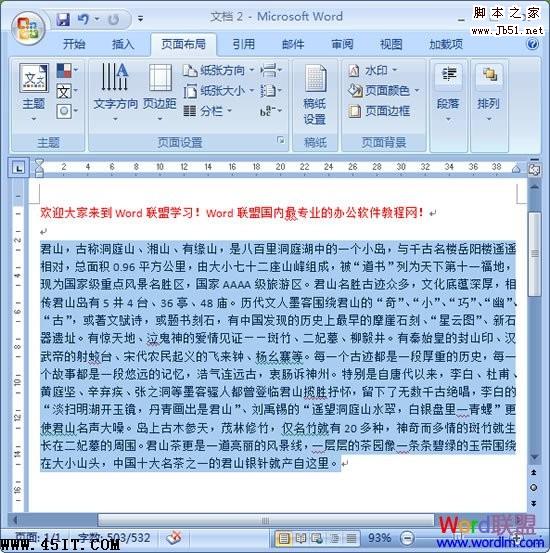
②进入“页面布局”选项卡,单击“页面设置”选项组中的“分栏”按钮,然后选择“两栏”或“三栏”等;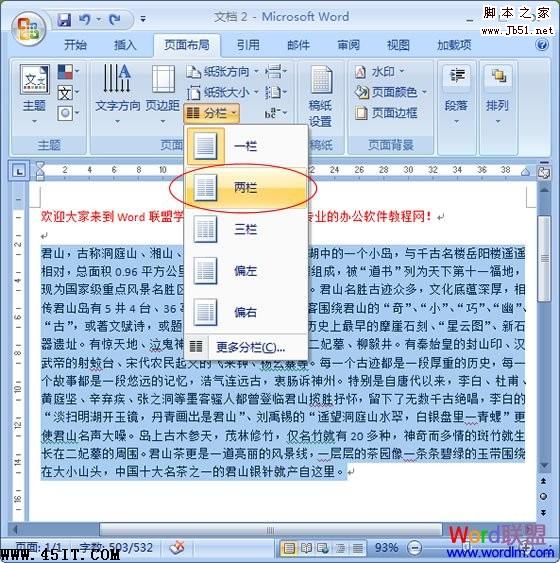
设置好分栏的效果如下: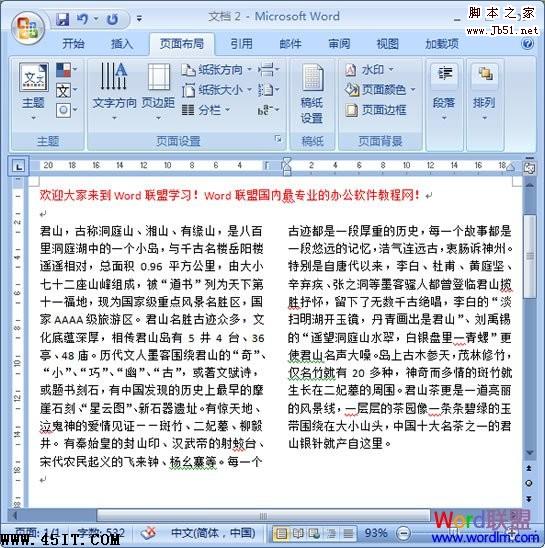
当然你也可以将中间的分栏插入一条分割线,这样可以更好的刮分开来。
Word2007分栏加分割线设置方法
①同样我们还是要先选中全文,再进入“页面布局”单击“分栏”,然后选择“更多分栏”;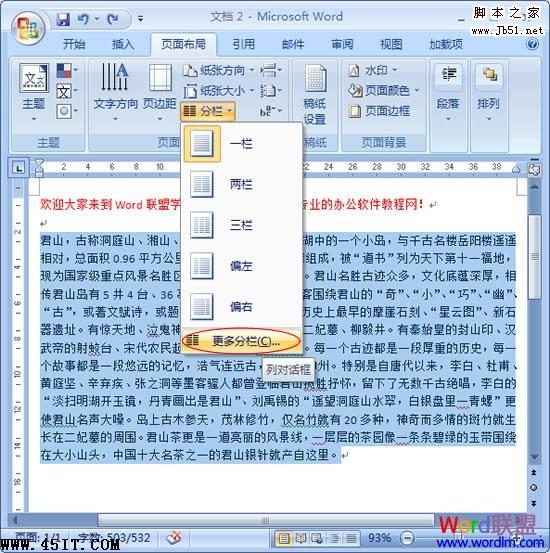
②然后在弹出的“分栏”窗口中选择“两栏”,再将“分割线”钩上确定即可。
设置好分割线后效果如下: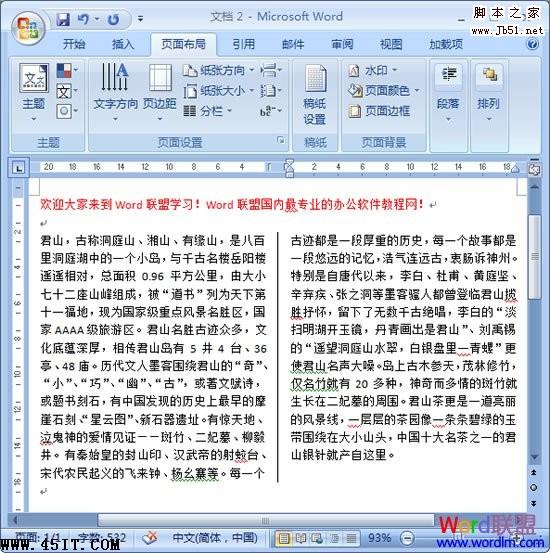
提示:在分栏中我们可以对其进行任意修改分栏的“宽度”与“间距”等,最多可以分为11栏,大家可以根据自己的需求来设置想要的效果!
关于在Word 2007设置分栏的方法的相关讨论如下:
相关问题:word2007中,如何将页面设置成不同的分栏.
答:两页之间插入分节符,然后设置栏数时,选择应用于“本节” >>详细
相关问题:word2007分栏在哪
答:我们在报纸,杂志上经常看到文章分栏,一篇文章分成一栏,两栏,三栏,这个排版要怎么设置呢?一起来看下吧! 步骤/方法 首先选择需要分栏的文字,可以整段选取,也可以整篇选龋 然后点击“页面布局”下的分栏,在下拉菜单中选择需要的栏数。 如果... >>详细
相关问题:word2007中分栏排版要求一栏标题居中
答: 例如,将上面的文字设置为下面的效果,其具体的操作步骤: 1、选中需要分栏的文本; 2、单击页面布局----分栏----更多分栏; 3、弹出分栏对话框,选择两栏,在应用于处选择所选文字即可,如图所示。 >>详细
- 评论列表(网友评论仅供网友表达个人看法,并不表明本站同意其观点或证实其描述)
-
